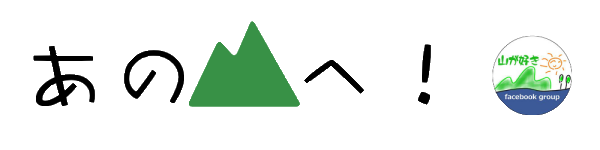アプリの使い方
あの山への使い方はたったの3ステップ。
1. 目的の山や場所を検索する、登録する
2. 目的地にセットする
3. その場所に行く
1. 目的地を探す、登録する
目的地の探し方は3種類
1. 百名山から探す
2. 地図から検索する
3. 自分で場所を作る
1. 百名山から探す
アプリ内にプリセットされている百名山のデータを近い順にリスト表示します。
「地図表示」ボタンを押すと地図表示も可能です(他のモードも含め、地図表示にはインターネット接続が必要です)。
地図表示の場合、「編集」を押せばその場所を保存することも可能です。
2. 地図から検索する
「山検索」ボタンを押したら地図で表示した範囲内にある山をインターネットから検索します。
(山が見つからない、名前や標高がおかしい場合は3の方法で自分で設定して下さい。山のデータについて、詳しくはこちら)
見つかった山をタップすると保存することができます。
候補地はもう一度検索するとデータは消えてしまいます。消したくない場合は保存して下さい。
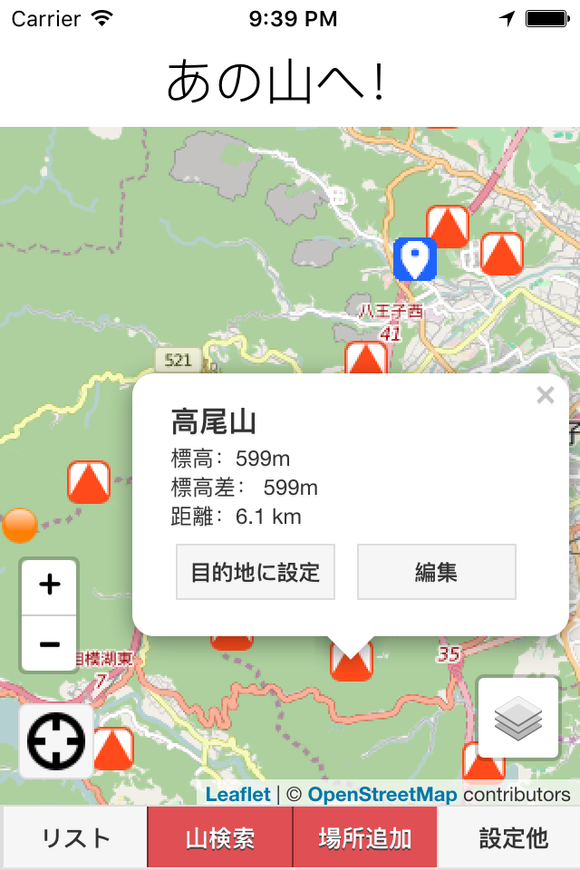
3. 自分で場所を作る(Myポイント)
山が見つからない場合や、下山時のバス停などは自分で目的地を入力できます。
「場所追加」ボタンを押すと地図の中心(+の場所)からポップアップが表示されます。
地図の好きな場所を長押ししてもポップアップは出てきます。
名前と標高を入力(省略可能)して保存するとアプリ内に保存されます。
保存された目的地をリスト表示することも可能です。
目的地の選び方は2種類
1.地図表示
2.リスト表示
地図表示は検索や場所追加が可能です。
地図の右下のアイコンで表示する地図や目的地の表示設定が可能です。
リスト表示は現在地に近い順に並べられて表示されます。
2. 目的地にセットする
リストから目的地を選んだり、地図上のアイコンをタップして「目的地に設定」をタップすると、その場所を目的地にセットします。
すると、目的地までの距離や現在の標高、目的地までの標高が表示されます。
コンパスで目的地の方向もわかります。
地図表示も可能です(インターネット接続が必要です)。
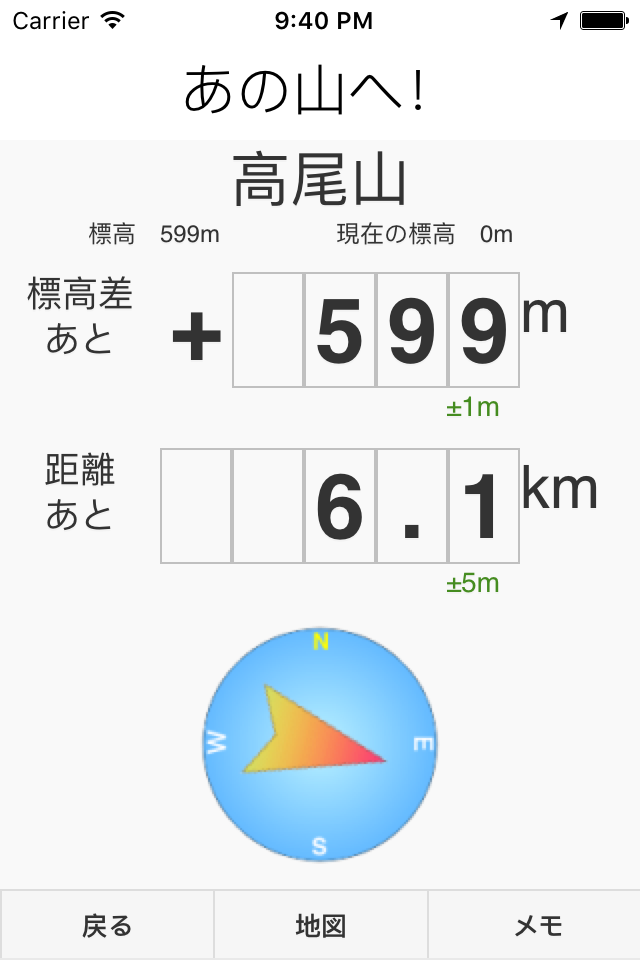
3. その場所に行く
荷物の準備は整いましたか?
あとは目的地に向かって歩くだけです。
お気をつけて!
各種設定
地図画面の右下のアイコンをタップすると各種設定ができます。
地図
地図は2種類から選べます。見やすい方をご自由に選んで下さい。
1. OpenStreetMap ←デフォルト
2. 等高線付きOSM
3. 国土地理院地図
表示データ
1. 百名山
2. 検索結果
3. Myポイント
その他注意点
アプリを使う場合は、初回起動時に位置情報の利用を許可して下さい。
初回起動後に設定を変えたい場合には、iPhoneの「設定」→「プライバシー」→「位置情報サービス」から設定できます。
ちなみに、このアプリでは、取得した位置情報をアプリ内でのみ利用しており、外には出してません。